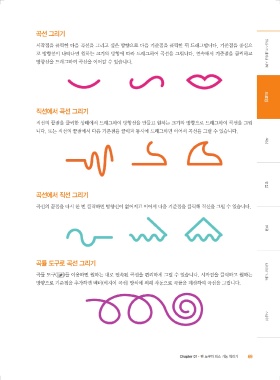Page 31 -
P. 31
곡선 그리기
시작점을 클릭한 다음 곡선을 그리고 싶은 방향으로 다음 기준점을 클릭한 뒤 드래그합니다. 기준점을 중심으
로 방향선이 나타나면 원하는 크기와 방향에 따라 드래그하여 곡선을 그립니다. 연속해서 기준점을 클릭하고 일러스트레이터 시작
방향선을 드래그하여 곡선을 이어갈 수 있습니다.
직선에서 곡선 그리기 드로잉
직선의 끝점을 클릭한 상태에서 드래그하여 방향선을 만들고 원하는 크기와 방향으로 드래그하여 곡선을 그립
니다. 또는 직선의 끝점에서 다음 기준점을 클릭과 동시에 드래그하면 이어서 곡선을 그릴 수 있습니다. 색상
곡선에서 직선 그리기 편집
곡선의 끝점을 다시 한 번 클릭하면 방향선이 없어지고 이어서 다음 기준점을 클릭해 직선을 그릴 수 있습니다. 변형
곡률 도구로 곡선 그리기
곡률 도구( )를 이용하면 원하는 대로 연속된 곡선을 편리하게 그릴 수 있습니다. 시작점을 클릭하고 원하는 타이포그래피
방향으로 기준점을 추가하면 벡터(베지어 곡선) 방식에 의해 자동으로 곡률을 계산하여 곡선을 그립니다. 스타일
Chapter 01•펜 도구와 패스 기능 익히기 69
일러 합본.indb 69 2019-02-14 오후 5:26:17